Enhavtabelo
En ĉi tiu lernilo, mi montros al vi 4 taŭgajn manierojn forigi duplikatajn vicojn en excel surbaze de du kolumnoj. Vi povas rapide uzi ĉi tiujn metodojn, precipe en grandaj datumaroj por trovi la duplikatajn rekordojn kiuj ekzistas. Dum ĉi tiu lernilo, vi ankaŭ lernos kelkajn gravajn excel-ilojn kaj funkciojn, kiuj estos tre utilaj en iu ajn excel-rilata tasko.
Elŝutu Praktikan Laborlibron
Vi povas elŝuti la ekzercan laborlibron de ĉi tie.
Forigi Duplikatajn Vicojn Bazitajn sur Du Kolumnoj
4 Taŭgaj Manieroj Forigi Duoblikitaj Vicoj Bazitaj sur Du Kolumnoj en Excel
Ni prenis konciza datumaro por klarigi la paŝojn klare. La datumaro havas proksimume 6 vicojn kaj 2 kolumnojn. Komence, ni formatis ĉiujn ĉelojn enhavantajn dolarajn valorojn en Kontabla formato. Por ĉiuj datumaroj, ni havas la 2 kolumnojn kiel Dungita Nomo kaj Vendoj . Kvankam ni eble aldonos kelkajn kolumnojn poste se tio estas bezonata.
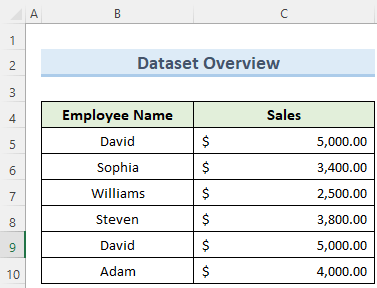
1. Uzante la funkcion Forigi Duplikatojn
Ni povas forigi duplikatajn vicojn surbaze de du kolumnoj per nur kelkajn klakojn uzante la funkcion Forigi Duplikatojn en excel . Ni vidos en la subaj paŝoj kiel uzi ĉi tion.
Paŝoj:
- Unue elektu ajnan ĉelon ene de la datumaro.
- Poste, iru al la langeto Datumoj kaj sub Datumaj Iloj alklaku ForigiDuplikatoj .

- Sekva, kontrolu la opcion ' Miaj datumoj havas titolojn ' kaj alklaku OK .

- Sekve, tio forigos la duplikatojn el la datumaro.
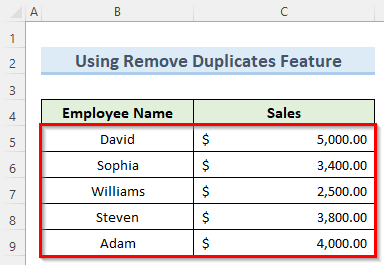
Legu Pli: Kiel Forigi Duplikatojn de Kolumno en Excel (3 Metodoj)
2. Apliki Altnivelan Filtrilan Opcion
Ĉi tiu opcio en excel estas la altnivela versio de la regula filtrilo, kiu helpas forigi duplikatojn el tabeloj . Ni uzos ĉi tiun opcion por forigi duplikatajn vicojn bazitajn sur du kolumnoj en excel. Ni vidu kiel apliki ĉi tiun paŝon post paŝo.
Paŝoj:
- Por komenci, elektu iun ajn ĉelon en la datumintervalo kaj navigu al la langeto Datumoj , kaj sub Ordi & Filtrilo elektu Altnivela .
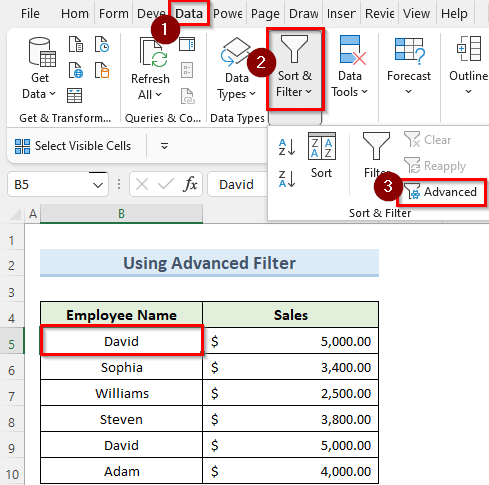
- Nun, en la Altnivela Filtrilo fenestro, kontrolu la Opcio Nur unikaj rekordoj kaj alklaku Bone .
- Kiel rezulto, ĉi tio devus forigi ĉiujn duplikatojn de la laborfolio.
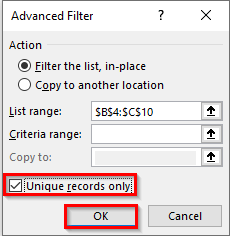
Legu Pli: Excel VBA: Forigi Duplikatojn Komparante Multoblajn Kolumnojn (3 Ekzemploj)
3. Forigi Duplikatojn Bazita sur Specifaj Kolumnoj
Ĉi tiu metodo estas iom malsama. Ĉi tio estas utila kiam vi havas kelkajn kolumnojn kaj vi volas trovi kaj forigi duplikatajn vicojn surbaze de du specifaj kolumnoj, ne surbaze de ĉiu kolumno en la gamo. Sekvu la paŝojn sube por vidi la detalojn de ĉi tiometodo.
Paŝoj:
- Por komenci kun ĉi tiu metodo, alklaku iun ajn ĉelon en la datumaro kaj iru al la langeto Datumoj . , kaj poste Datumaj Iloj .
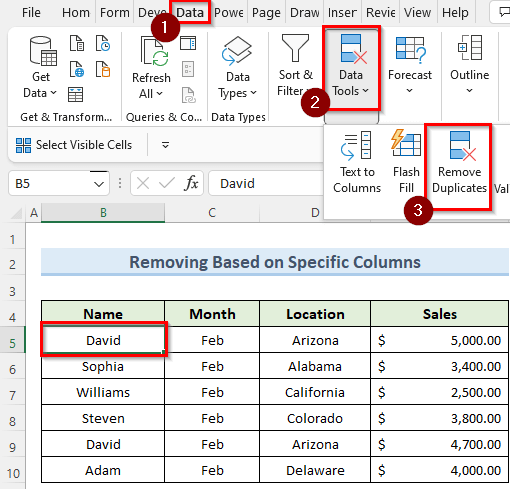
- Nun, en la nova fenestro, malmarku la Monato kaj Vendado kolumno kaj ankaŭ kontrolu Miaj datumoj havas titolojn .
- Fine, alklaku Bone kaj ĉi tio forigos la duplikatajn rekordojn bazitajn sur la kolumnoj kiujn vi elektita.
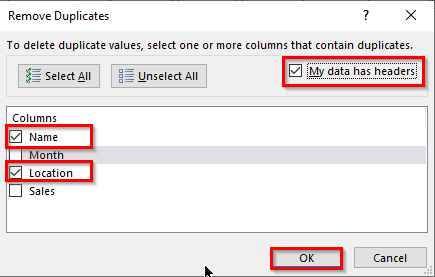
Legu Pli: Kiel Forigi Duplikatojn en Excel-folio (7 Metodoj)
4. Uzado de COUNTIFS-funkcio
La COUNTIFS-funkcio en excel povas preni plurajn gamojn kaj kriteriojn por nombri la ĉelojn, kiuj plenumas ilin. Ni vidu kiel uzi ĉi tiun funkcion por forigi duplikatajn vicojn bazitajn sur du kolumnoj en la datumaro.
Paŝoj:
- Unue, duoble alklaku ĉelon. D5 kaj enigu la jenan formulon:
=IF(COUNTIFS($B$5:B5,B5,$C$5:C5,C5)>1,"Duplicate","Unique") 
- Poste, premu Enigu kaj kopiu ĉi tiun formulon al ĉiuj ĉeloj malsupre.
- Kiel rezulto, vi devus vidi la duplikatajn datumojn en la kolumno Stato kaj nun vi povas. forigu tiun duplikatan vicon permane.
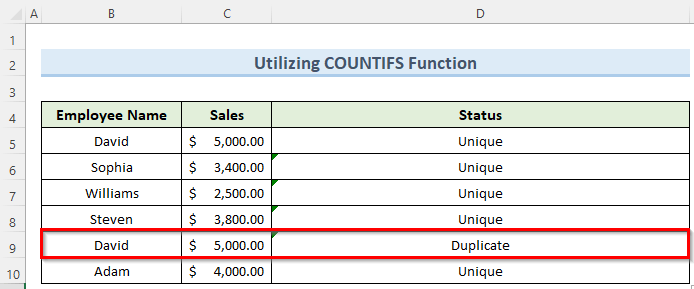
- COUNTIFS($B$5:B5,B5,$C$5:C5,C5) : Ĉi tiu parto kalkulas la nombron da fojoj kiam rekordo okazas, kiu ĉi-kaze estas 1 .
- COUNTIFS($B$5:B5,B5,$C$5:C5,C5)>1 : Ĉi tiu parto liveras VERA aŭ FALSA surbaze de lakondiĉo.
- IF(NOMBRAJ($B$5:B5,B5,$C$5:C5,C5)>1,”Duobligata”,”Unika” : Ĉi tio donas Duplikaton aŭ Unika, surbaze de la VERA aŭ MALSA kondiĉo de la antaŭa parto.
Legu Pli: Kiel Forigi Duobligajn Vicojn Bazita sur Unu Kolumno en Excel
Similaj legaĵoj
- Kiel forigi duplikatojn uzante VLOOKUP en Excel (2 metodoj)
- Forigi Duplikatajn Vicojn Krom la 1-a Okazaĵo en Excel (7 Manieroj)
- Kiel Forigi Duplikatajn Nomojn en Excel (7 Simplaj Metodoj)
- Ripari: Excel Forigi Duplikatojn Ne Funkcias (3 Solvoj)
Kiel Forigi Duplikatojn Bazita sur Kriterioj en Excel
Dum vi laboras kun granda datumaro en Excel , ekzistas ebleco ke vi ricevas la samajn duplikatajn valorojn de malsamaj vicoj aŭ kolumnoj. Kelkfoje ni eble bezonos forigi tiujn duplikatajn valorojn surbaze de iuj specifaj kriterioj por akiri klaran koncepton de la laborfolio. Malsupre ni vidos kiel povas uzi VBA kodon por rapide atingi tion.
Paŝoj:
- Unue, iru al la langeto Programisto kaj alklaku Visual Basic. .

- Nun, en la VBA fenestro, alklaku Enmeti kaj poste Modulo .

- Sekva, en la modula fenestro, tajpu la suban kodon:
5529

- Nun, fermu la VBA fenestron por konservi la kodon.
- Jen,sub la langeto Programisto , alklaku Makrooj .

- Nun, en la Makroo fenestro, elektu la makroon, kiun ni kreis kaj alklaku Run .
- Konsekvence, la VBA kodo rapide forigos ĉiujn duplikatojn de la datumtabelo.

Legu Pli: Kiel Forigi Duplikatojn en Excel Uzante VBA (3 Rapidaj Metodoj)
Kiel Substreki Duplikatojn en Du Kolumnoj en Excel
Kiam ni traktas grandan Excel-kalkultabelon, duplikataj valoroj ofte ekzistas en nia datumaro. Ankaŭ foje gravas por ni trovi ilin por iu specifa celo. Ni vidu kiel ni povas facile trovi tiujn duplikatojn.
Paŝoj:
- Unue elektu la datumaron inkluzive de la kaplinioj.

- Sekva, sub la langeto Hejmo alklaku Kondiĉa Formatado .
- Ĉi tie, de Ekstreki Ĉeloj Reguloj , elektu Duplikatajn Valorojn .

- Nun, en la nova fenestro, konservu la formatadon tia, kia ĝi estas. se vi ne volas ŝanĝi ĝin, kaj tiam alklaku OK .
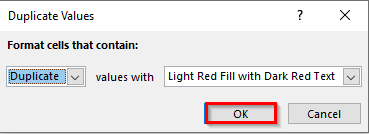
- Fine, ĉi tiu operacio reliefigos la duobligitajn valorojn kun helruĝa koloro.

Konkludo
Mi esperas, ke vi povis apliki la metodojn kiujn mi montris en ĉi tiu lernilo pri kiel forigi duplikati vicojn en Excel bazita sur du kolumnoj. Kiel vi povas vidi, estas sufiĉe multaj manieroj atingi ĉi tion. Tiel saĝeelektu la metodon, kiu plej taŭgas por via situacio. Se vi blokiĝas en iu ajn el la paŝoj, mi rekomendas trairi ilin kelkajn fojojn por forigi ajnan konfuzon. Laste, por lerni pli da excel teknikoj, sekvu nian ExcelWIKI retejon. Se vi havas demandojn, bonvolu sciigi min en la komentoj.

